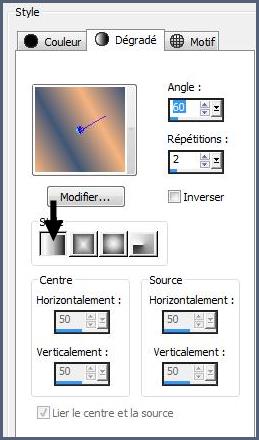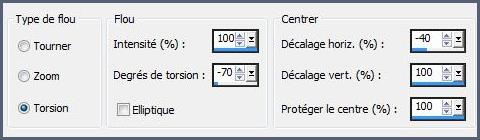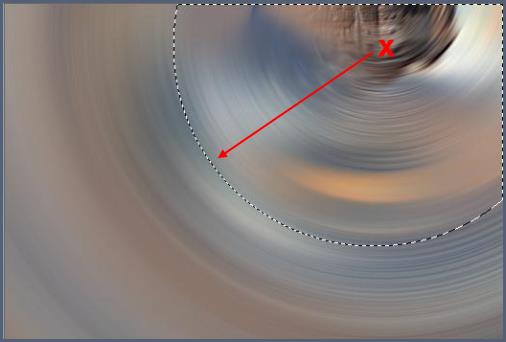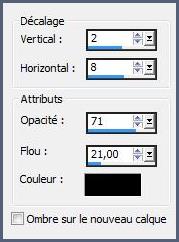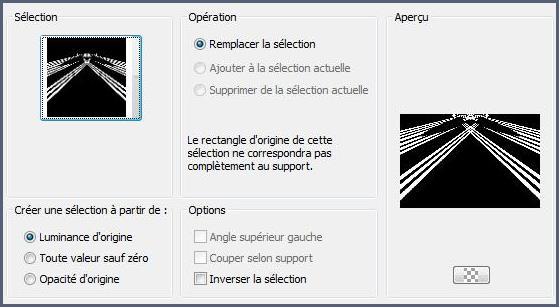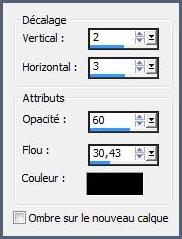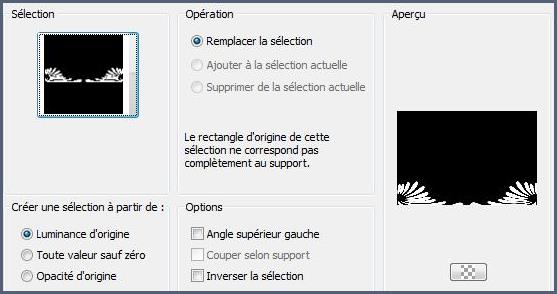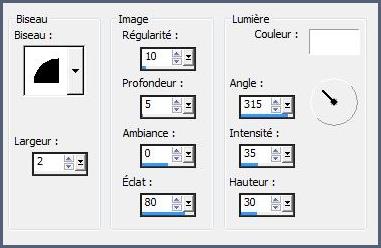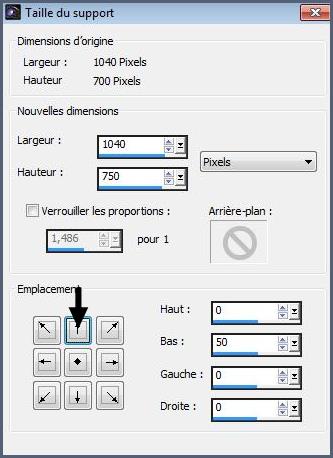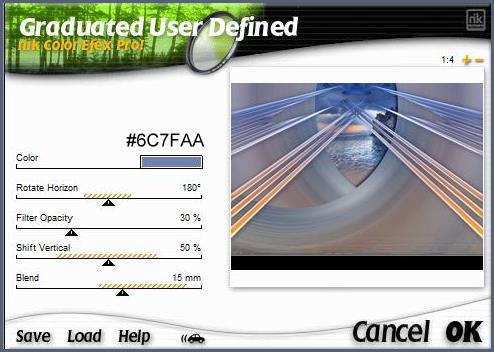|
Les Tutoriels Traduits de Adilia avec son aimable autorisation *** *** *** Top Life Take Me Vous trouverez l'original de ce tutoriel ICI Cette leçon a été faite dans PSP X4 mais peut-être réalisée dans les autres versions Ces traductions
m'appartiennent *** Matériel nécessaire à la réalisation de ce tutoriel Tube de Luzcritina et de ClaudiaViza avec leur autorisation .Je les en remercie Mask gradient Sélections : life take me adilia oya.PspSelection et life take me 2adilia oya.PspSelection ( Placer dans le dossier sélection de My PSP Files ) *** Filtres :
ICI
Redfield Fractalius
Graduated User Defined
*** *** Les tubes sont offerts à usage personnel Vous n'avez pas la permission de placer ces tubes sur un autre site sans la permission du créateur ***
*** 1 - Ouvrir les tubes , les dupliquer et fermer les originaux
2 - Placer en premier-plan la couleur #f4b27f et en arrière-plan la couleur #415676 Dans la Palette de Style Configurer un dégradé linéaire angle: 60°/Répétitions : 2
3 - Ouvrir une image transparente de 1040 x 700 pixels Remplir de dégradé **Effets/Filtre Personnalisé/Emboss_06 **Sélection/Sélectionner Tout
4 - Activer le tube 1266-luzcristina.pspimage Modifier/Copier/Modifier/Coller dans la sélection Sélection/Ne rien sélectionner **Effets/Effets d'image/Mosaïque sans jointure réglages par défaut
5 - Réglages/Flou/Flou radial réglages suivants :
**Image/Renverser horizontalement ( Miroir) **Image/Renverser verticalement( Retourner) **Effets/Filtre Personnalisé/Emboss_06
6 - Activer l'outil sélection cercle Tracer un cercle comme indiqué ci-dessous:
**Appuyer sur la touche "Suppr" Sélection/Ne rien sélectionner
7 - Couches/Dupliquer **Image/Renverser horizontalement ( Miroir) **Couches/Fusionner le calque du dessous **Effets/Filtre Personnalisé/Emboss_06
8 - Effets/Effets 3D/Ombre Portée : 2/8/71/21/couleur #000000
Répéter avec des valeurs négatives : -2 en décalage vertical et -8 en décalage horizontal
9 - Couches/Nouveau calque Remplir de dégradé linéaire angle: 0°/Répétition : 0 premier-plan couleur #f4b27f / arrière-plan la couleur #415676 ** Couches/Réorganiser/Déplacer vers le bas
10 - Activer le tube 1266-luzcristina.pspimage Modifier/Copier/Modifier/Coller comme nouveau calque Placer comme sur l'image finale
11 - Activer le calque supérieur ** Couches/Nouveau calque ** Sélection/Charger/Enregistrer une sélection/charger à partir du disqueCharger la sélection life take me adilia oya.PspSelection
Remplir du dégradé du n° 9
**Effets/Effets 3D/Ombre Portée : 2/3/60/30,43/couleur #000000
12 - Effets/Redfield/Fractalius réglages suivants :
Sélection/Ne rien sélectionner
13 - Couches/Fusionner les calques visibles
14 - Activer le masque gradientedworisch.jpg Couches/Nouveau calque de masque/à partir d'une image/Ajout d'un masque à partir d'une image sélectionner le masque gradientedworisch.jpg cocher luminance d'origine **Dans la Palette des calques clic droit sur le calque groupe /Fusionner le groupe
15 - Couches/Nouveau calque ** Sélection/Charger/Enregistrer une sélection/charger à partir du disqueCharger la sélection life take me 2adilia oya.PspSelection
Remplir du dégradé du n° 9
**Effets/Effets 3D/Biseautage Intérieur réglages suivants :
Sélection/Ne rien sélectionner ** Effets/Effets 3D/Ombre Portée : 2/8/71/21/couleur #000000
16 - Image/taille du support réglages suivants :
17 - Couches/Nouveau calque **Couches/Réorganiser/Déplacer vers le bas Remplir de couleur #e4ccbb
18 - si vous souhaitez appliquez le filtre sur le calque fusionné Nick Color Effex Pro!1.0e / Graduated User Defined réglages prédéfinis couleur #6c7faa
19 - Activer le tube tubeclaudiaviza-mujer2861.pspimage Modifier/Copier/Modifier/Coller comme nouveau calque Placer comme sur l'image finale
20 - Effets/Effets 3D/Ombre Portée réglages à votre goût
|